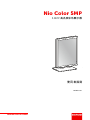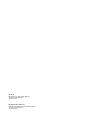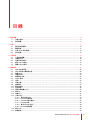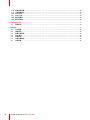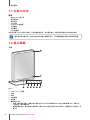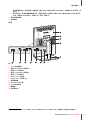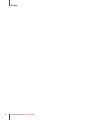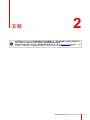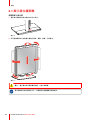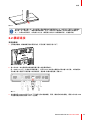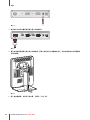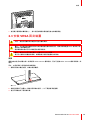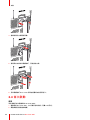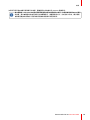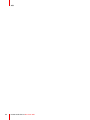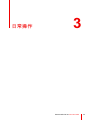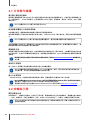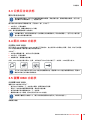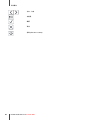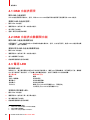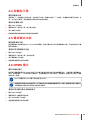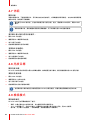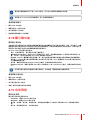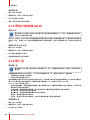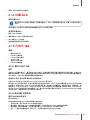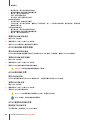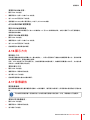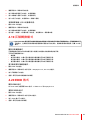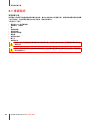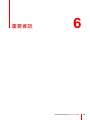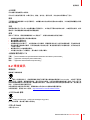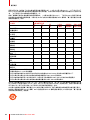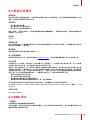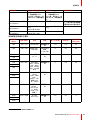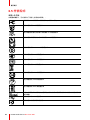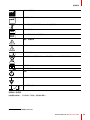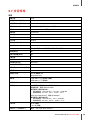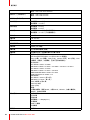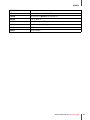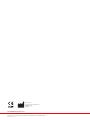ENABLING BRIGHT OUTCOMES
MDNC-6121
使用者指南
5.8MP 高亮度彩色顯示器
Nio Color 5MP

Registered office: Barco NV
President Kennedypark 35, 8500 Kortrijk, Belgium
www.barco.com/en/support
www.barco.com
Barco NV
Beneluxpark 21, 8500 Kortrijk, Belgium
www.barco.com/en/support
www.barco.com

1 歡迎選購!...............................................................................................................................................................................................................5
1.1 包裝內容物...............................................................................................................................................................................................6
1.2 產品概觀....................................................................................................................................................................................................6
2 安裝..............................................................................................................................................................................................................................9
2.1 顯示器位置調整..................................................................................................................................................................................10
2.2 纜線連接................................................................................................................................................................................................. 11
2.3 安裝 VESA 固定裝置.......................................................................................................................................................................13
2.4 首次啟動.................................................................................................................................................................................................14
3 日常操作.................................................................................................................................................................................................................17
3.1 日常操作建議.......................................................................................................................................................................................18
3.2 按鍵指示燈............................................................................................................................................................................................18
3.3 切換至待命狀態..................................................................................................................................................................................19
3.4 調出 OSD 功能表 ..............................................................................................................................................................................19
3.5 瀏覽 OSD 功能表 ..............................................................................................................................................................................19
4 進階操作.................................................................................................................................................................................................................21
4.1 OSD 功能表語言................................................................................................................................................................................22
4.2 OSD 功能表自動關閉功能............................................................................................................................................................22
4.3 電源 LED................................................................................................................................................................................................22
4.4 按鍵指示燈............................................................................................................................................................................................23
4.5 電源鎖定功能.......................................................................................................................................................................................23
4.6 DPMS 模式...........................................................................................................................................................................................23
4.7 休眠...........................................................................................................................................................................................................24
4.8 亮度目標.................................................................................................................................................................................................24
4.9 檢視模式.................................................................................................................................................................................................24
4.10 顯示器功能............................................................................................................................................................................................25
4.11 色彩預設.................................................................................................................................................................................................25
4.12 環境光線補償 (ALC) ........................................................................................................................................................................26
4.13 閱片室......................................................................................................................................................................................................26
4.14 持續 ALC................................................................................................................................................................................................27
4.15 內嵌式 QA .............................................................................................................................................................................................27
4.15.1 關於內嵌式 QA ................................................................................................................................................................27
4.15.2 DICOM 狀態報告............................................................................................................................................................27
4.15.3 DICOM 相容性檢查.......................................................................................................................................................28
4.15.4 DICOM 校準......................................................................................................................................................................28
4.15.5 重設 DICOM 校準...........................................................................................................................................................28
4.15.6 DICOM 錯誤閾值............................................................................................................................................................29
4.16 顯示方向.................................................................................................................................................................................................29
4.17 影像縮放.................................................................................................................................................................................................29
K5903146ZHTW /05 Nio Color 5MP
3
目錄

K5903146ZHTW /05 Nio Color 5MP4
4.18 影像來源選擇.......................................................................................................................................................................................30
4.19 灰階轉換模式.......................................................................................................................................................................................31
4.20 EDID 格式..............................................................................................................................................................................................31
4.21 EDID 計時..............................................................................................................................................................................................32
4.22 顯示器資訊............................................................................................................................................................................................32
4.23 顯示器狀態............................................................................................................................................................................................32
5 清潔您的顯示器..................................................................................................................................................................................................33
5.1 清潔說明.................................................................................................................................................................................................34
6 重要資訊.................................................................................................................................................................................................................35
6.1 安全資訊.................................................................................................................................................................................................36
6.2 環境資訊.................................................................................................................................................................................................37
6.3 監管合規資訊.......................................................................................................................................................................................39
6.4 EMC 通告 ..............................................................................................................................................................................................39
6.5 符號說明.................................................................................................................................................................................................42
6.6 法律免責聲明.......................................................................................................................................................................................44
6.7 技術規格.................................................................................................................................................................................................45

5
簡介
感謝您選購本 Nio Color 5MP!
Nio Color 5MP 是一套配備色彩校正和均勻修正的 580 萬畫素高亮度顯示器系統,可提供絕佳的醫療影像影像
畫質,其中包括乳房 X 光檢查影像和三維多切面斷層乳房攝影,協助醫師自信診斷。本產品配備精確的
SteadyColor™ 及 DICOM 校準灰階 (500 cd/m2 至少 5 年),您甚至能在多年使用後注意到最細小的細節。
市面上的全方位高解析度彩色解決方案
Nio Color 5MP 提供用於一般放射攝影和 2D 及 3D 乳房 X 光攝影的絕佳灰階與彩色影像畫質。本產品的高亮
度與高對比率能讓您觀察最細微的細節並進行精準的診斷。與舊版僅擁有 2560 列的 5MP 顯示器相比,本產品
獨一無二的 2100 欄和 2800 列 5.8 百萬畫素格式能在醫療影像上顯示更高畫素。
您可透過整合智慧功能,輕鬆掌控並改善您的產能。例如 SpotView™ 能讓您專注在興趣區域,以觀察更細微
的細節。而在搭載 DimView™ 後,任何輔助顯示器都能自動變暗。
Nio Color 5MP 也是一套優異的解決方案,適合想要讓桌面彎曲顯示的放射科醫師:讓您選擇喜好的觀看視角
並提供高度符合人體工學的顯示器配置。此方案也能快速切換清晰基底和藍色基底觀看模式。不論是否適合影
像類型或變更為不同的閱片喜好,您都能決定隨時決定想要的色彩。
穩定的影像畫質、高效的投資
Nio 彩色 5MP 採用 Barco 整合式前感測器,能完美搭配 Barco 的線上 MediCal QAWeb 解決方案進行自動化
品質保證與校正。QAWeb 保證在顯示器產品壽命期間產生穩定的 DICOM 影像。
Nio 彩色 5MP 搭載高效 LED 背光,有利於保養與營運成本。
讓人絕對放心
Barco 是唯一一家提供完整系統解決方案的公司,方案範圍從顯示器與控制器到透過 QAWeb 處理工作流程工
具與校正。所有元件皆具備完整 5 年保固。
在產品推出時,Barco 會廣泛測試顯示器與所有主流 PACS 應用程式的相容性。
警告: 請先詳閱所有重要安全資訊 (“安全資訊”, 頁數 36),再安裝及操作 Nio Color 5MP。請遵守本
使用指南中提及的所有警告與注意事項。
K5903146ZHTW /05 Nio Color 5MP
歡迎選購! 1

K5903146ZHTW /05 Nio Color 5MP6
1.1 包裝內容物
概覽
• MDNC-6121 顯示器
• 使用者指南
• 系統光碟
• 文件光碟
• DisplayPort 連接線
• 主連接線
• 外部電源
• USB 連接線
如果您訂購了 Barco 顯示控制器,此控制器與其配件一起亦置於盒中。專用使用指南在文件光碟中提供。
請保留原始包裝材料。這些包裝材料為本顯示器專門設計,可在運輸與儲存過程中提供理想保護。
1.2 產品概觀
正面
21 3 4
5 6
7
8
圖片 1-1
1. USB-A 2.0 下行接頭
2. 左鍵
3. 右鍵
4. 功能表鍵
5. 待命鍵
6. 電源狀態 LED
• 熄滅:顯示器未供電,或顯示器已運作但已在 OSD 中停用電源 LED 功能 (參閱 “電源 LED”, 頁數 22)
• 白色恆亮:顯示器運作中
• 緩慢閃爍琥珀色:顯示器進入暫停模式 (需在 OSD 功能表中啟用 DPMS 模式,請參閱 “DPMS 模式”, 頁
數 23)
歡迎選購!

K5903146ZHTW /05 Nio Color 5MP 7
• 快速閃爍琥珀色:顯示器進入待機模式 (需在 OSD 功能表中啟用 DPMS 模式,請參閱 “DPMS 模式”, 頁
數 23)
• 琥珀色恆亮:透過待機鍵關閉顯示器,或顯示器進入休眠模式 (需在 OSD 功能表中啟用 DPMS 模式和
休眠,請參閱 “DPMS 模式”, 頁數 23 和 “休眠”, 頁數 24)
7. 環境光線感測器
8. 前感測器
返回
9
8
10
11
12
1 2 3 5 64 7
CHANNEL 2 CHANNEL 1
圖片 1-2
1. +24 V 直流電輸入
2. 通道 2 DisplayPort 視訊輸入
3. 通道 2 DVI 視訊輸入
4. 通道 1 DisplayPort 視訊輸入
5. 通道 1 DVI 視訊輸入
6. USB-B 2.0 上行接頭
1
7. USB-A 2.0 下行接頭 (2x)
8. 連接器艙蓋
9. Kensington 安全鎖
10.VESA 安裝蓋板
11. 纜線槽
12.支架鎖定夾
歡迎選購!
1: 一律將顯示器連接到 USB 3.0 集線器,若不可行的話可連接到 USB 2.0 集線器,但同一個集線器不得連接超過兩部顯示器。

K5903146ZHTW /05 Nio Color 5MP 11
圖片 2-3
如果安裝系統顯示器之後,您在螢幕上還有圖像時就改變面板的方向,結果取決于圖形卡和圖像的
解析度。在一些情況下,圖像也會自動旋轉,而另一些情況則不會旋轉(例如在旋轉之後畫素丟
失)。如果有必要的話,在改變方向之後,變更顯示控制台上的圖像解析度,并重啟系統。
2.2 纜線連接
要連接纜線
1. 打開連接器艙。輕推艙蓋頂部的兩個凸緣,即可將蓋子從顯示器上取下。
圖片 2-4
2. 將工作站的一或多個視訊來源連線到顯示器上的對應視訊輸入。
註:MDNC-6121可一次連接多個視訊輸入,並可在 OSD 功能表中輕鬆完成這些輸入的切換。如需有關如
何在顯示器上配置不同視訊輸入的詳細資訊,請參閱 “影像來源選擇”, 頁數 30。
CHANNEL 2 CHANNEL 1
圖片 2-5
3. 若希望使用 QAWeb 或任何 USB 下行接頭 (例如連接鍵盤、滑鼠、觸控板或其他週邊),請將工作站的 USB
主連接埠連接到顯示器的 USB 上行接頭。
安裝

K5903146ZHTW /05 Nio Color 5MP 13
圖片 2-9
7. 使用顯示器隨附的電源線之一,將外部直流電源供應連接到接地的電源插座。
2.3 安裝 VESA 固定裝置
注意: 請使用適當的固定裝置以避免受傷的風險。
警告: 切勿透過拉或推顯示器本身來移動連接到臂架的顯示器。應確保臂架配置 VESA 核准的手柄
並使用手柄移動顯示器。
請參閱臂架的說明手冊以瞭解更多資訊和說明。
警告: 使用VESA所同意的臂架(根據VESA100mm標準)。
使用可支撐顯示器重量的臂架。查閱該顯示器適用重量的技術規格。
概覽
標準安裝在俯仰&旋轉支架上的面板與 VESA 100 mm 標準相容。因此可根據 VESA 100 mm 標準和臂架一起
使用。
因此,必須從面板上移除傾斜和旋轉底座。
1. 將顯示器放在最低位置,並鎖定高度機構。
圖片 2-10
2. 將顯示器面朝下放置在一個乾淨而柔軟的表面。小心不要損害面板螢幕。
3. 使用平頭螺絲起子移除塑料蓋。
安裝

K5903146ZHTW /05 Nio Color 5MP18
3.1 日常操作建議
優化顯示器的使用壽命
啟用顯示器電源管理系統 (DPMS) 可以在顯示器指定時間未使用後自動關閉背光,以達到優化診斷壽命之作
用。在預設條件下,DPMS 已經啟用,但是還需要在工作站上啟用。要這樣做,請移到「控制台」中的「電源
選項內容」。
Barco 推薦設定在 20 分鐘不使用後啟用 DPMS。
使用螢幕保護程式以避免影像殘留
在液晶顯示器同一螢幕區域過長時間顯示同樣內容可導致影像殘留。
使用螢幕保護程式可避免或有效降低此現象之發生。您可在工作台的「顯示器內容」視窗中啟用螢幕保護程
式。
Barco 推薦設定在 5 分鐘不使用後啟用螢幕保護程式。優秀的螢幕保護程式顯示動態的內容。
如果您連續數小時使用同一個影像進行工作或使用的應用程式含有靜態影像元素(螢幕保護程式未啟動),請
經常變更影像內容以避免靜態元素之影像殘留。
瞭解畫素技術
液晶顯示器使用的是基於畫素的技術。作為液晶顯示器生產過程中的一種正常誤差,少數畫素可能無法亮起或
永久保持亮起,但這並不影響產品的診斷功能。為保證產品的最優品質,Barco 採用嚴格的液晶顯示器面板篩
選標準。
要瞭解更多關於液晶顯示器技術和缺失畫素的資訊,請造訪 www.barco.com/healthcare 查閱專門的
白皮書。
增強用戶舒適度
每一台 Barco 多頭顯示系統都是顏色匹配的且符合市場最高標準。
Barco 建議將顏色匹配的顯示器放在一起。此外很重要的一點是,應以相同的速率使用多頭設定的
所有顯示器,以保持系統整個經濟壽命中顏色的匹配。
最大化品質保證
「MediCal QAWeb」系統提供高級品質保證線上服務,保證診斷信心和最長的正常工作時間。
Barco 推薦安裝 MediCal QAWeb Agent,並且至少要實施預設的 QAWeb 原則。該原則包括定期校
準的要求。連線到 MediCal QAWeb 伺服器可以提供更多的可能性。
要瞭解更多資訊和註冊免費的 MediCal QAWeb Essential 等級,請造訪 www.barco.com/QAWeb。
3.2 按鍵指示燈
關於按鍵指示燈
在預設條件下,按鍵指示燈熄滅,此時為不可用狀態。要讓按鍵發光并可用於後續操作,請觸摸未發光按鍵之
一。此時,按鍵亮起,可進行後續操作。但是,如果在 5 秒之後未進行下一步操作,按鍵指示燈將再次熄滅。
可在 OSD 功能表中停用按鍵指示燈的自動熄滅功能。請參閱“按鍵指示燈”, 頁數 23瞭解如何執行此
作業的詳細說明。
日常操作

K5903146ZHTW /05 Nio Color 5MP 19
3.3 切換至待命狀態
關於切換至待命狀態
連接的電源還提供一個可用於徹底關閉電源的開關。要使用顯示器,請確保開啟此電源。這可以透
過將電源上的開關推到「│」位置來完成。
顯示器在待命狀態時可開啟顯示器,反過來也一樣,方法如下:
1. 如前所述,打開按鍵燈。
2. 按鍵燈點亮時,觸摸待命鍵大約 2 秒鐘。
此時,顯示器將開啟或轉入待命模式。
在斷電恢復時,顯示器將總是進入它在斷電之前的電源模式(即待命或開啟)。這可以防止顯示器
發生意外的影像殘留問題。
3.4 調出 OSD 功能表
如何調出 OSD 功能表
您可以使用 OSD 功能表對Nio Color 5MP進行不同的設定,使之滿足您工作環境之需要。同樣,您亦可以透過
OSD 功能表查看顯示器的基本資訊和當前的設定。
方法如下:
1. 如果尚未開啟顯示器,按照之前所述這樣做。
2. 如前所述,打開按鍵燈。
3. 按鍵燈亮時,請觸摸功能表鍵。
此時,OSD 主功能表將出現在。但是,如果在接下來 90 秒內未進行下一步操作,OSD 將再次消失。
可以在 OSD 功能表中停用 OSD 功能表自動關閉功能。請參閱“OSD 功能表自動關閉功能”, 頁數 22
瞭解如何執行此作業的詳細說明。
3.5 瀏覽 OSD 功能表
如何瀏覽 OSD 功能表
瀏覽 OSD 功能表的方法如下:
• 使用向左/向右鍵在(子)功能表中移動、變更值或進行選擇。
• 要進入子功能表或確認調整和選擇,請使用功能表鍵。
• 使用待命鍵以取消調整或退出(子)功能表。
• 觸摸待命鍵大約 2 秒鐘,將立刻退出所有 OSD 功能表。
按鍵圖示會顯示在按鍵上方,圖示內容視其對應的功能而定(取決於功能表)。
按鍵圖示概覽
日常操作
ページが読み込まれています...
ページが読み込まれています...
ページが読み込まれています...
ページが読み込まれています...
ページが読み込まれています...
ページが読み込まれています...
ページが読み込まれています...
ページが読み込まれています...
ページが読み込まれています...
ページが読み込まれています...
ページが読み込まれています...
ページが読み込まれています...
ページが読み込まれています...
ページが読み込まれています...
ページが読み込まれています...
ページが読み込まれています...
ページが読み込まれています...
ページが読み込まれています...
ページが読み込まれています...
ページが読み込まれています...
ページが読み込まれています...
ページが読み込まれています...
ページが読み込まれています...
ページが読み込まれています...
ページが読み込まれています...
ページが読み込まれています...
ページが読み込まれています...
ページが読み込まれています...
-
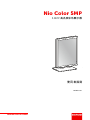 1
1
-
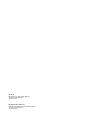 2
2
-
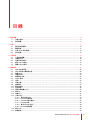 3
3
-
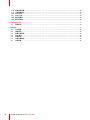 4
4
-
 5
5
-
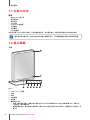 6
6
-
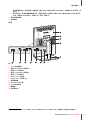 7
7
-
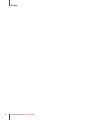 8
8
-
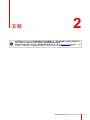 9
9
-
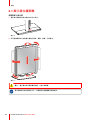 10
10
-
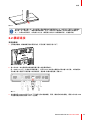 11
11
-
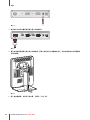 12
12
-
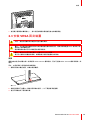 13
13
-
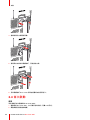 14
14
-
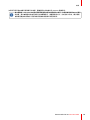 15
15
-
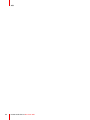 16
16
-
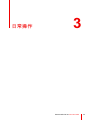 17
17
-
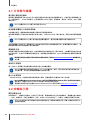 18
18
-
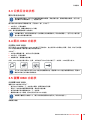 19
19
-
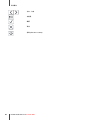 20
20
-
 21
21
-
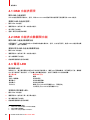 22
22
-
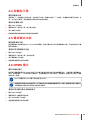 23
23
-
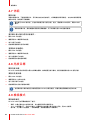 24
24
-
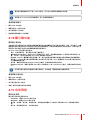 25
25
-
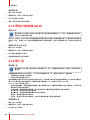 26
26
-
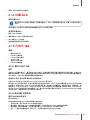 27
27
-
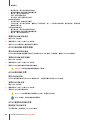 28
28
-
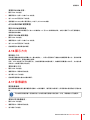 29
29
-
 30
30
-
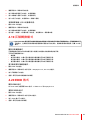 31
31
-
 32
32
-
 33
33
-
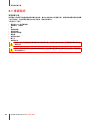 34
34
-
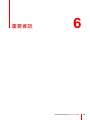 35
35
-
 36
36
-
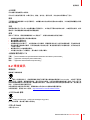 37
37
-
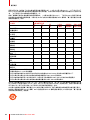 38
38
-
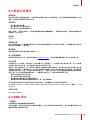 39
39
-
 40
40
-
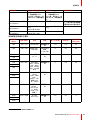 41
41
-
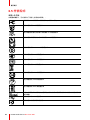 42
42
-
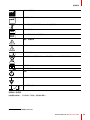 43
43
-
 44
44
-
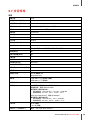 45
45
-
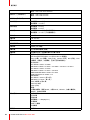 46
46
-
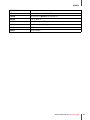 47
47
-
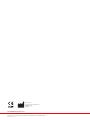 48
48
Barco Nio Color 5MP MDNC-6121 ユーザーガイド
- タイプ
- ユーザーガイド
- このマニュアルも適しています
関連論文
-
Barco Nio Color 5MP MDNC-6121 ユーザーガイド
-
Barco Nio 5MP LED (MDNG-5221) ユーザーガイド
-
Barco Nio 5MP LED MDNG-5221 ユーザーガイド
-
Barco Nio Color 3MP (MDNC 3120) ユーザーガイド
-
Barco Nio 5MP LED MDNG-5221 ユーザーガイド
-
Barco Nio 5MP LED MDNG-5221 ユーザーガイド
-
Barco Nio Color 3MP (MDNC 3120) ユーザーガイド
-
Barco Nio 5MP LED (MDNG-5221) ユーザーガイド
-
Barco Nio 5MP LED (MDNG-5221) ユーザーガイド